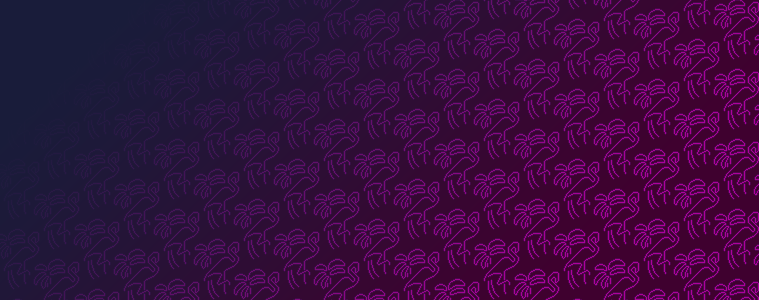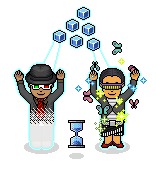
Wir zeigen dir Schritt für Schritt die Grundlagen und Techniken der Pixelkunst. Für viele scheint dieses Tutorial wahrscheinlich einfach, wenn du jedoch ein wahrer Anfänger bist, dann ergreife diese Chance um die grundlegenden Techniken zu verstehen.
Die erste grosse Frage: welches Programm soll ich benutzten ?
Die Profi Pixelkünstler empfehlen wahrscheinlich sehr technische Programme wie Photoshop… Aber um sachte anzufangen, reicht es ganz einfach, das gute alte Paint zu benutzen (für Anfänger ist das völlig ausreichend).
Lass uns beginnen!Bevor du jedoch beginnst Häuser, Bäume oder sogar Menschen zu zeichnen, ist es wichtig zu wissen, wie die Pixelkunst überhaupt funktioniert. Beginnen wir die Pixelkunst, indem wir eine Linie zeichnen: Siehe Fig. 1 (unten).
In der Pixelkunst handelt es sich hierbei um eine regelmässige Linie. Einfacher gesagt, es ist wie ein Tanzschritt, 2 Pixels nach rechts und 1 nach unten, 2 Pixel nach rechts und 1 nach unten (hörst du die Musik?)
Erste Übung: Der WürfelFür unser erster isometrischer Würfel ist es wichtig, zuerst den Begriff «isometrisch» zu definieren. Es handelt sich ganz einfach um die Darstellung eines Objektes in 3D auf einem 2D Bereich.
Ganz zu Beginn, öffne dein Paint und aktiviere den Modus «Gitternetzlinien» im Register «Ansicht». Benutze am Anfang das Hilfsmittel «Stift».
Am Anfang zeichnen wir eine diagonale Linie. Diese variiert je nach Person und der grösse des Objekts, das man zeichnen möchte. Für unsere ersten Schritte als Pixelkünstler, machen wir einen Würfel, der aber nicht zu gross sein darf: Für die diagonale Linie wenden wir dieselbe Technik an wie vorhin (siehe Fig. 1), das heisst zwei horizontale Pixel und eines vertikal. Wir machen 10 Stück in der Länge (siehe Fig. 2).
Nachdem wir die erste Linie gezeichnet haben, werden wir ein sogenanntes Achsensystem erstellen, und zwar in einer anderen Farbe (Grün zum Beispiel :D). Diese Achsen dienen uns als Referenz um eine symmetrische Figur zu erhalten (siehe Fig. 3).
Jetzt fügen wir Linien hinzu um die Höhe unseres Würfels fertigzustellen (halte dich immer an die Masse vom Anfang, 10 Stück in der Länge) (siehe Fig. 4).
Es ist ein guter Anfang… Wir haben bereits die Höhe unseres Würfels. Es fehlen uns nur noch die Seiten und das Fundament. Wir vergrössern also unsere Achsen (siehe Fig. 5 und 6) denke immer daran, dass eine Linie aus 10 Stück besteht! Wenn du dich immer an diese Regel hältst, dann erhälst du einen schönen isometrischen Block (Fig. 7)
Jetzt sind wir bereit unserem Würfel ein wenig Farbe zu verleihen. In der Pixelkunst ist es sehr üblich 2, 6 oder sogar 10 Nuancen von derselben Farbe zu benutzen, das gibt unserem Objekt mehr Tiefe. Aber am Anfang werden wir nur 5 Nuancen von unserer Farbe brauchen. Wir benutzen, wie für unsere Achsen, die Farbe Grün. ABER GANZ ZU BEGINN, müssen wir eine Lichtquelle aussuchen. In diesem Fall nehmen wir an, dass das Licht von der oberen, rechten Ecke unseres Würfels kommt. Wähle die erste Nuance der Farbe Grün und klicke auf «Palette bearbeiten» nun fahre mit dem Cursor nach oben, bis du eine hellgrüne Farbe gefunden hast, die dir gefällt (siehe Fig. 8). Nun kannst du den Farbtopf «mit Farbe füllen» benutzen, um die obere Seite des Würfels auszufüllen. Geh zurück zur Farbpalette und wähle diesmal für die untere Seite des Würfels ein Grün aus, das ein wenig dunkler ist als das vordere. Danach wiederholen wir dasselbe mit einem noch dunkleren Grün für die linke Seite (siehe Fig. 9).
Der Moment der grossen Frage ist gekommen… Ja, du hast ein sehr gutes Gedächtnis und du erinnerst dich, dass wir gesagt haben, wir werden 5 Nuanchen brauchen! Aber wo sind denn die zwei letzten Farben? Es ist ganz einfach, wir müssen nun nur noch die schwarzen Linien entfernen. Für die inneren Linien wählen wir ein helleres Grün als das, das wir für die obere Seite des Würfels gebraucht haben. Ein Tipp, für diesen Teil ist es einfacher den Stift zu benutzen und es Pixel für Pixel anzumalen. Schliesslich, für die äusseren Linien benutzen wir ein dunkleres Grün als das, das wir für die linke Seite des Würfels gebraucht haben. Dein Würfel sollte demnach aussehen wie die Figur 10.
Soviel zum ersten Tutorial. Jetzt liegt es an dir weiter zu üben, um deinen ersten Pixelkunst Block zu zeichnen!